Microsoft 365 je prvo izdanje koje koristi hardversko ubrzavanje u celom korisničkom iskustvu kako bi se isporučile lepe, tečne animacije. Međutim, ako računar koristite bez prikaza ili jednostavno želite da uklonite nepotrebne animacije, imate mogućnost da ih isključite.
Isključivanje Microsoft 365 animacija u sistemu Windows 7 ili 8
-
Otvorite centar za lakše korišćenje računara tako što ćete pritisnuti taster sa Windows logotipom i taster U
-
U okviru Istražite sve postavke izaberite stavku Koristi računar bez prikaza
-
U okviru Podesite vremenska ograničenja i vizuelne elemente koji trepere izaberite stavku Isključi sve nepotrebne animacije (kada je to moguće)
-
Kliknite na dugme U redu.
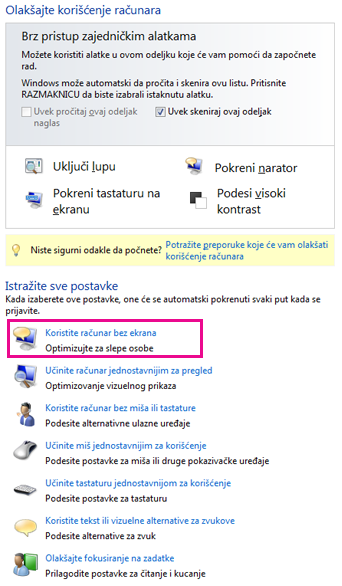
Isključivanje Microsoft 365 animacija u operativnom sistemu Windows 10
-
Otvorite Centar za lakše korišćenje računara tako što ćete pritisnuti taster sa Windows logotipom i taster U.
-
U okviru Pojednostavite i personalizujte Windows isključite opciju Prikaži animacije u operativnom sistemu Windows.
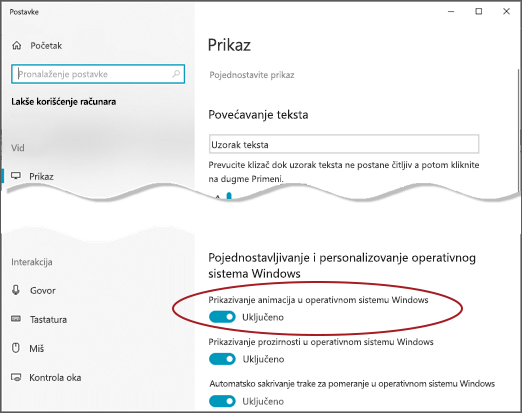
-
Zatvorite prozor Postavke.
Napomena: Ako isključite Windows animacije, automatski ćete isključiti animacije za Office aplikacije.
Da biste isključili Microsoft 365 animacije u programu Excel
-
Otvorite dijalog Datoteka > Opcije
-
U okviru kartice Više opcija (za Excel 2016 ili 2019) ili na kartici Lakši pristup (Za Microsoft 365 ) opozovite izbor u polju za potvrdu "Obezbedi povratne informacije sa animacijama"










